Steam là phần mềm hỗ trợ rất nhiều game đỉnh cao bao gồm các thể loại game mới nhất cho tới các loại game đã quá kinh điển từ trước tới nay. Để mua game và chơi game bản quyền trên Steam, Taimienphi.vn sẽ Hướng dẫn mua game trên Steam cho các bạn.
Với 15 triệu người sử dụng trên Thế giới, Steam là "gã khổng lồ" trong các phần mềm kết nối Game vượt khá xa so với Garena. Tuy nhiên, ở Việt Nam thì Steam không được phổ biến như Garena, Hamachi ...
Một phần là do những game trên Steam thuộc hàng game đỉnh Thế Giới, vài dung lượng vài GB đến hàng chục GB nên ít game thủ Việt Nam chơi dòng game này. Phần khác vì Steam không hỗ trợ những game như Liên minh huyền thoại hay AOE.
Chính vì LMHT đang gây sốt và chiếm lĩnh thị trường Việt Nam, người dùng để ý nhiều đến những thủ thuật gõ tiếng việt trong LOL Liên minh huyền thoại và nghiên cứu tựa game này kỹ hơn.
Ngược lại, nếu bạn là Fan của những tựa game đồ họa đỉnh cao như : GTA, Assassin ... thì Steam là nơi giúp bạn kết nối với Thế giới.
Để tải các game đỉnh cao trên Steam, làm theo những bước sau:
Bước 1: Trong giao diện Steam. Chọn Store
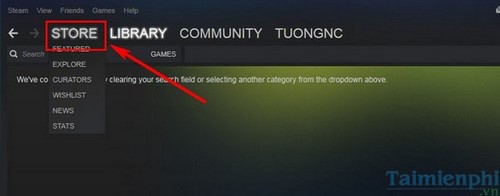
Bước 2: Bạn sẽ thấy hiển thị các loại game và giá tiền phải trả.
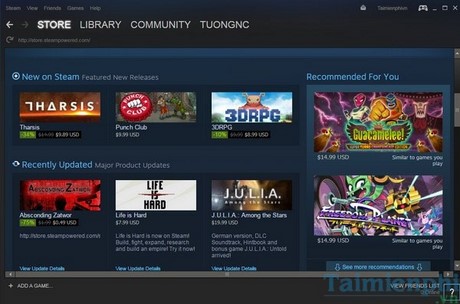
Bước 3: Chọn Game bạn muốn mua, ví dụ Assassin Creed giá $9.99.

Bước 4: Chọn Add to Cart.

Bước 5: Những tựa game bạn đã chọn và giá phải trả sẽ hiển thị phía trên. Chọn Purchase for myself để Tải game.
* Lưu ý: Tài khoản Steam của bạn phải có tiền hoặc liên kết với ngân hàng.
Muốn chọn thêm Game khác, Click Continue Shopping

https://thuthuat.taimienphi.vn/huong-dan-mua-game-tren-steam-5388n.aspx
Trên đây là các bước để bạn tải các game đỉnh về Steam. Để chơi được những game đỉnh cao này, máy tính của bạn cần phải cài đặt DirectX bản mới nhất. Nếu chưa có, bạn có thể tải DirectX trên Taimienphi.vn. Chúc các bạn có những giờ phút chơi game thoải mái trên Steam.